
- •Кафедра «Основы бизнеса»
- •Лабораторный практикум
- •Минск 2009
- •Введение
- •Лабораторная работа № 1 основные приемы работы с реляционной субд ms access
- •Лабораторная работа № 2 основные этапы создания реляционной бд
- •Постановка задачи
- •Анализ предметной области
- •Проектирование бд «Автосалон»
- •Реализация бд «Автосалон»
- •Лабораторная работа № 3 разработка таблиц индивидуальной базы данных
- •Варианты индивидуальных заданий
- •Анализ данных при помощи запросов на выборку
- •1. Простой запрос
- •2. Исходные данные
- •3. Перекрестный запрос
- •4. Список фамилий
- •5. Алфавитный список с условием
- •6. Проживающие по адресу
- •7. Список с условием
- •8. Список по дате
- •9. Фамилия – верхний регистр
- •10. Три фамилии
- •Использование вычисляемых полей и параметров в запросах на выборку
- •1. Фамилия – нижний регистр
- •2. Фамилия_инициалы
- •3. Запрос с расчетами
- •4. Запрос с параметрами
- •5. Запрос с групповой операцией
- •6. Запрос с операцией sum
- •7. Запрос с операцией count
- •Использование стандартных функций ms access в запросах на выборку
- •1. Сведения за текущий месяц текущего года.
- •2. Работа по дням недели.
- •3. Определение возраста.
- •4. Стаж работы.
- •5. Пенсионеры.
- •6. Задания для самостоятельной работы.
- •Формирование запросов на изменение
- •1. Создание новой таблицы.
- •2. Экспорт данных.
- •3. Обновление данных.
- •4. Добавление данных.
- •5. Удаление данных.
- •Проектирование и использование табличных форм
- •1. Автоформа в столбец.
- •2. Форма с элементом управления Поле со списком.
- •3. Форма с объектом ole.
- •Исходные данные для построения Формы с объектом ole
- •4. Форма с диаграммой.
- •Проектирование и использование кнопочных форм
- •9. Проверить выполненные настройки, открыв бд (рис. 9.13).
- •Подготовка отчетов средствами ms access
- •1. Автоотчет в столбец.
- •2. Автоотчет ленточный.
- •3. Подробный итоговый отчет.
- •4. Почтовые наклейки.
- •Взаимодействие субд ms access с приложениями ms office
- •1. Публикация в Microsoft Word.
- •2. Анализ в Microsoft Excel.
- •3. Сводная таблица Microsoft Excel.
- •4. Слияние в Microsoft Word.
- •Разработка презентации базы данных средствами microsoft powerpoint
- •Литература
- •Содержание
Разработка презентации базы данных средствами microsoft powerpoint
Цель работы: изучить функциональные возможности программы подготовки презентаций MS PowerPoint; приобрести практические навыки разработки презентации информационного продукта (базы данных) средствами MS PowerPoint.
Задания для выполнения работы
1. Средствами MS PowerPoint подготовить презентацию базы данных, разработанной в предыдущих лабораторных работах.
Для автоматизации работы при подготовке презентации можно воспользоваться Мастером автосодержания или выбрать один из стандартных шаблонов презентаций MS PowerPoint.
Презентация должна включать 10–15 слайдов со следующей информацией (рис. 12.1):
титульный слайд (1 слайд) – название БД, автор-разработчик;
краткое описание информационного продукта (2 слайда) – назначение, область применения, отличительные особенности (достоинства) разработанной БД;
подробное описание БД (10 слайдов) – структура таблиц (поля и типы данных), логическая схема БД, запросы, формы, отчеты;
выводы (1 слайд) – выгоды от применения разработанной БД;
слайд с контактными данными разработчика (1 слайд).
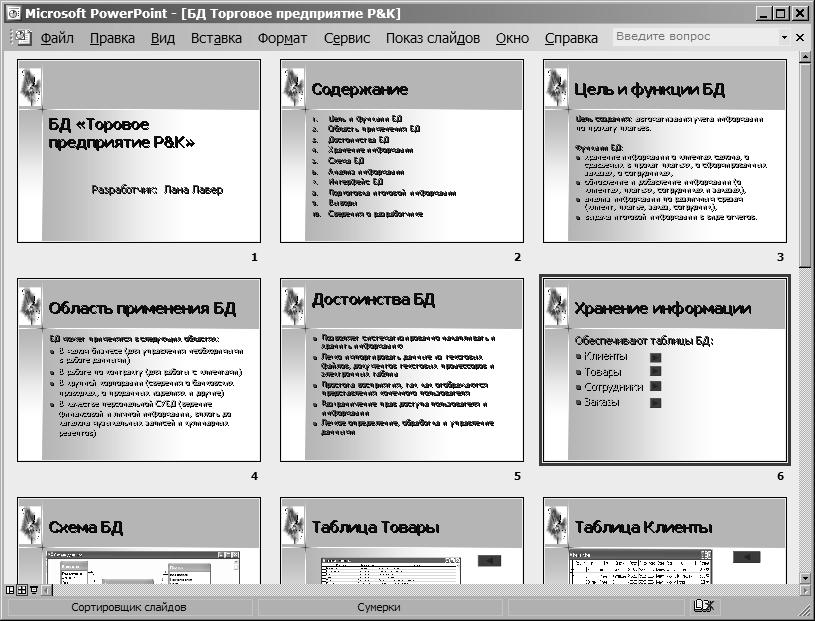
Рис. 12.1. Слайды презентации БД (в режиме сортировщика)
Для добавления новых слайдов использовать команду Вставка/Создать слайд или Вставка/Дублировать слайд.
Для изменения взаимного расположения объектов на слайдах использовать команду Формат/Разметка слайда.
Для изменения оформления слайдов использовать команду Формат/Оформление слайда (при необходимости можно поменять цветовую схему) или Формат/Фон.
2. Настроить анимацию текста и объектов на слайдах по команде Показ слайдов/Настройка анимации (рис. 12.2).

Рис. 12.2. Параметры настройки анимации объектов
Эффекты назначаются по времени после предыдущего объекта (автоматически, не по щелчку мыши).
Для упрощения работы с настройкой анимации объектов на слайдах и обеспечения совместимости с различными версиями MS PowerPoint можно выполнить отключение новых эффектов анимации в меню Сервис/Параметры, вкладка Правка (рис. 12.3).
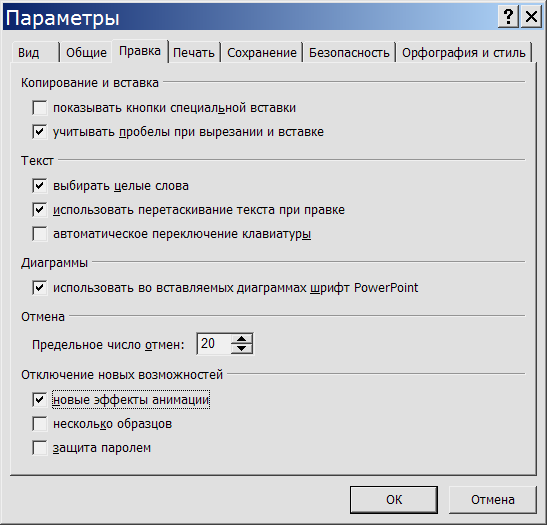

Рис. 12.3. Отключение новых эффектов анимации объектов
После отключения новых эффектов анимации команда Показ слайдов/Настройка анимации выводит на экран диалоговое окно, в котором автоматический порядок анимации задается на вкладке Порядок и время (рис. 12.4), а выбор эффекта выполняется на вкладке Видоизменение (рис. 12.5).
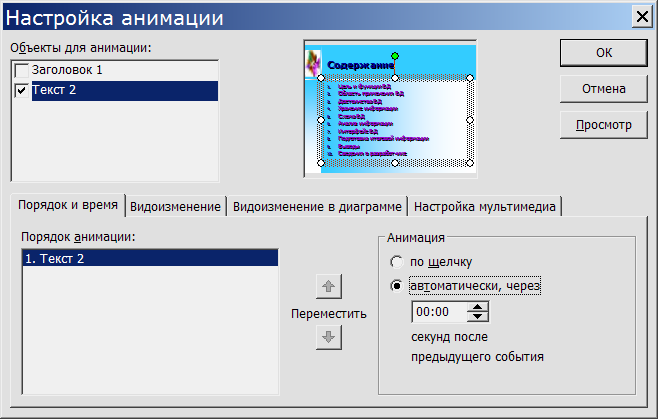
Рис. 12.4. Параметры настройки анимации объектов (автоматически)
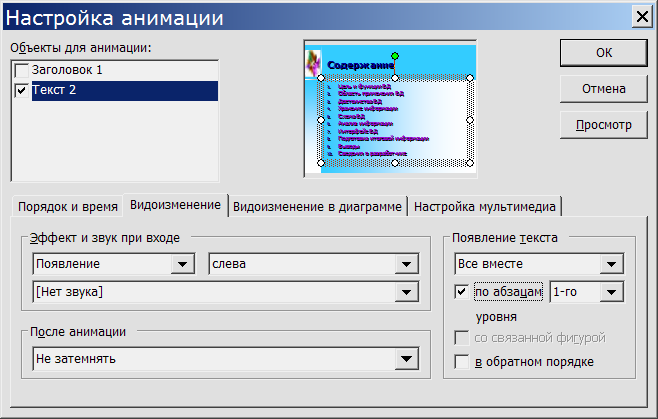
Рис. 12.5. Выбор эффекта анимации
3. Настроить параметры смены слайдов в меню Показ слайдов/Смена слайдов (скорость перехода – быстро, смена слайдов – по щелчку и по времени, рис. 12.6).
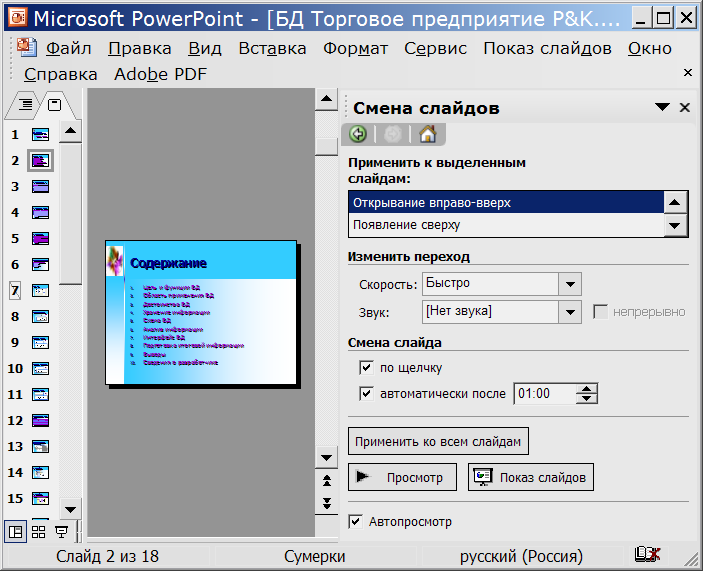

Рис. 12.6. Параметры настройки смены слайдов
4. Настроить параметры показа презентации в режиме непрерывного цикла (до нажатия Esc) – Показ слайдов/Настройка презентации (рис. 12.7).
5. Сохранить презентацию как демонстрацию MS PowerPoint в рабочей папке – Файл/Сохранить как…, в диалоговом окне выбрать тип файла Демонстрация (*.pps).

Рис. 12.7. Параметры показа презентации
6. Для отчета слайды презентации можно подготовить двумя способами:
распечатать в виде выдач по 6 слайдов на странице по команде Файл/Печать;
поместить слайды в документ MS Word по команде Файл/Отправить/В Microsoft Office Word (форматирование слайдов в тексте отчета произвести самостоятельно).
7. Оформить отчет о выполнении работы.
Содержание отчета
1. Титульный лист.
2. Название и цель работы.
3. Постановка задачи (согласно варианту).
4. Описание выполнения задания (включая распечатки созданных слайдов).
7. Краткие ответы на контрольные вопросы.
8. Выводы.
9. Список использованной литературы.
Контрольные вопросы
Понятие «Презентация». Способы создания презентации в MS PowerPoint.
Основные форматы файлов MS PowerPoint и их особенности.
Назначение и особенности режимов просмотра MS PowerPoint. Способы переключения между ними.
Понятие «слайд». Виды слайдов. Способы создания (добавления), удаления, перемещения слайда.
Краткая характеристика атрибутов слайда: макет (разметка) слайда, шаблон оформления, цветовая схема слайда, фон слайда. Способы их изменения.
Как добавить мультимедийный объект на один слайд презентации? На каждый слайд презентации?
Как выполняется настройка анимации объектов слайда, порядок анимации? Особенности автоматической анимации и анимации по щелчку.
Как настроить смену слайдов для выделенной группы слайдов? Для всех слайдов презентации? Какие параметры при этом задаются?
Настройка перехода к следующему слайду по щелчку мыши и по истечении определенного интервала времени.
Как настроить время показа отдельных слайдов? В каком режиме работы с презентацией можно отследить время показа отдельных слайдов?
Как добавить на слайд управляющие кнопки и настроить переходы? Как настроить презентацию для управления только кнопками?
Как скрыть слайд при показе презентации? Как в процессе показа презентации выполнить переход к скрытому слайду?
